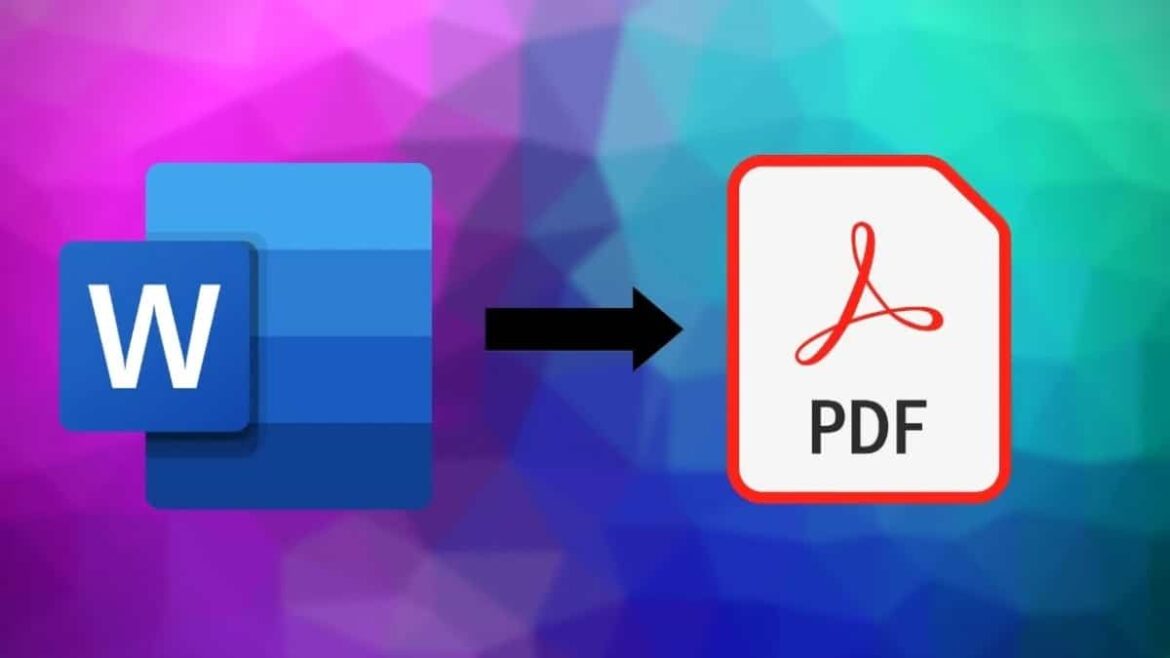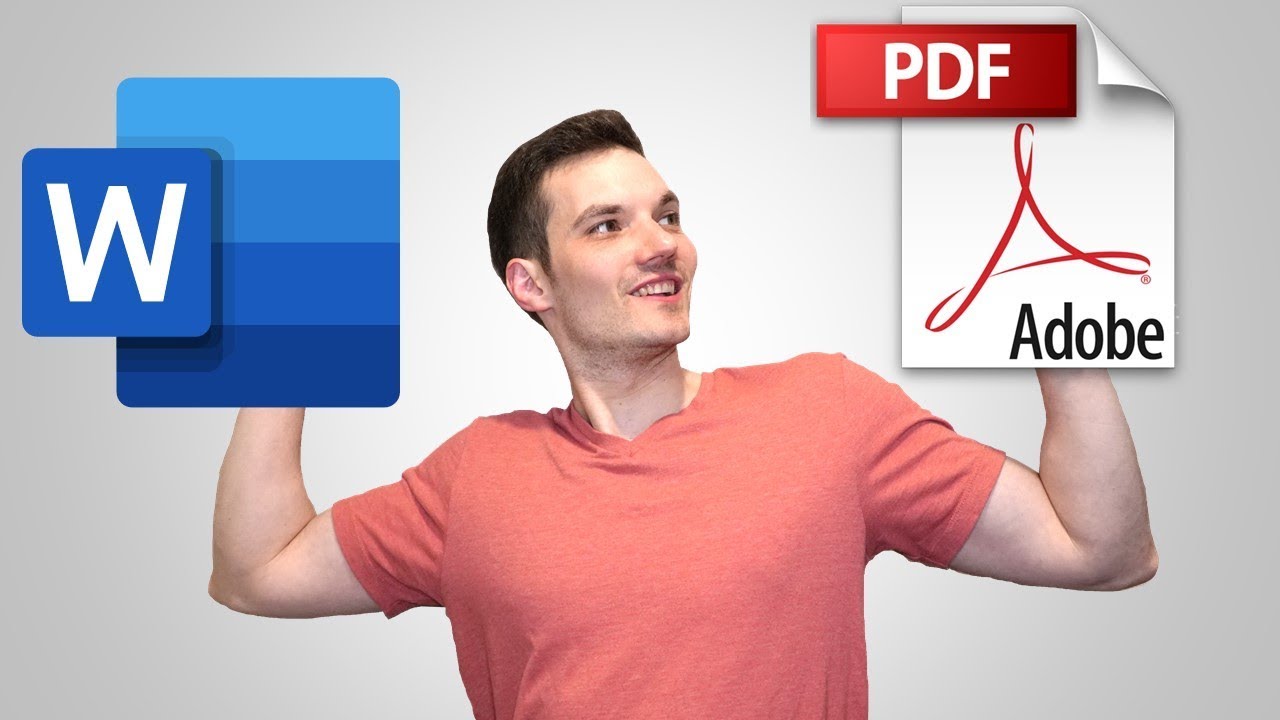196
Если вы хотите преобразовать документ Word в файл PDF, вы можете сделать это всего за несколько шагов. Это можно сделать непосредственно в настольной версии Word или в режиме онлайн
Преобразование документа Word в PDF: как действовать
Если вы сохранили документ в Word, вы можете преобразовать его в PDF всего несколькими щелчками мыши.
- Откройте соответствующий документ в Microsoft Word.
- Нажмите на «Файл» и выберите опцию «Экспорт».
- Выберите «Создать документ PDF/XPS».
- Откроется новое диалоговое окно, в котором вы можете указать место хранения и имя файла.
- В разделе «Опции» вы можете настроить дополнительные параметры, если это необходимо. Например, если вы вставляете изображения в Word, активируйте опцию «Оптимизировать для наилучшего качества изображения». Это предотвратит сжатие изображений при экспорте в PDF.
- И наконец, нажмите «Опубликовать».
- Документ преобразуется в PDF-файл и сохраняется в выбранном месте.
Альтернативный вариант: использование онлайн-инструментов для создания PDF
Если вы не хотите использовать программу Office для преобразования, вы также можете воспользоваться онлайн-инструментами для создания PDF.
- С помощью Microsoft 365 Copilot (ранее Office Online) вы можете открывать документы в браузере и конвертировать их в PDF. Для этого необходимо иметь учетную запись Microsoft и загрузить документ в OneDrive.
- Затем откройте документ в браузерной версии Word.
- Нажмите на «Файл», «Экспорт» и выберите «Загрузить как PDF».
- Для преобразования в PDF можно также использовать Adobe Acrobat Online. Загрузите документ Word сюда с помощью кнопки «Выбрать файл».
- Документ автоматически преобразуется в PDF. Нажмите на кнопку «Загрузить», чтобы сохранить PDF-файл на вашем компьютере.
Почему следует экспортировать документы в формат PDF
Преобразование документов Word в PDF имеет множество преимуществ.
- При этом PDF-файлы можно открывать с любого устройства и операционной системы, независимо от установленного программного обеспечения
- Кроме того, в PDF-файле сохраняется форматирование, которое использовалось в документе при его создании. Это означает, что PDF-файл выглядит одинаково на всех устройствах
- Кроме того, документы PDF обеспечивают повышенную безопасность, поскольку их нельзя так легко отредактировать. Вы также можете зашифровать PDF-файл, чтобы его можно было открыть только после ввода пароля.